Im heutigen digitalen Zeitalter ist Kommunikation der Schlüssel zum Aufbau und zur Aufrechterhaltung starker Beziehungen zu Ihrem Publikum. Als Websitebesitzer besteht eine effektive Möglichkeit, Ihre Benutzer zu beschäftigen und zu informieren, darin, ein Kontaktformular auf Ihrer WordPress-Website einzurichten. Es reicht jedoch nicht aus, nur ein Kontaktformular zu haben. Sie müssen sicherstellen, dass Sie rechtzeitig benachrichtigt werden, wenn jemand eine Nachricht über Ihr Formular sendet. Eine Möglichkeit, dies zu erreichen, besteht darin, SMS-Benachrichtigungen für Ihr WordPress-Kontaktformular einzurichten. In diesem Blogbeitrag zeigen wir Ihnen, wie Sie mit einigen einfachen Tools und Techniken SMS-Benachrichtigungen für Ihr WordPress-Kontaktformular einrichten. Egal, ob Sie ein Geschäftsinhaber, ein Blogger oder jemand sind, der die Kommunikation mit den Benutzern Ihrer Website verbessern möchte, lesen Sie weiter, um zu erfahren, wie Sie SMS-Benachrichtigungen über ein WordPress-Kontaktformular senden.
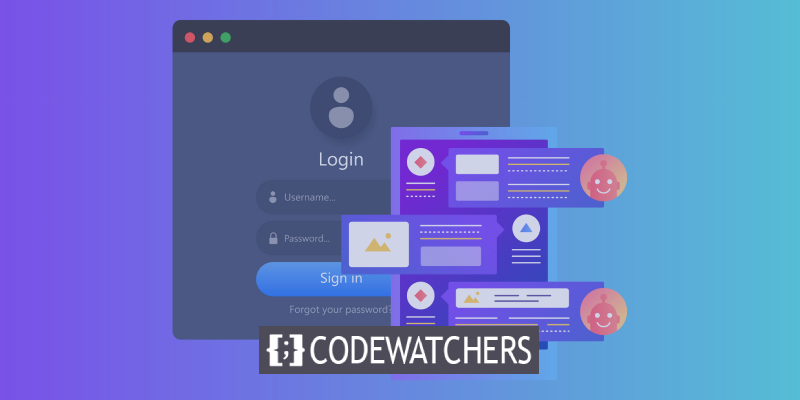
Der beste Weg, um eine SMS-Benachrichtigung über das WordPress-Kontaktformular zu senden
Als Besitzer einer WordPress-Website sind Sie vielleicht mit der standardmäßigen E-Mail-Bestätigung vertraut, die gesendet wird, wenn jemand ein Formular auf Ihrer Website absendet. Was ist jedoch mit SMS-Benachrichtigungen? Wissen Sie, wie Sie diese Funktion in Ihrem WordPress-Kontaktformular einrichten?
Glücklicherweise ist das Senden von SMS-Benachrichtigungen über ein WordPress-Kontaktformular ein einfacher Vorgang. Eine effektive Methode ist die Verwendung eines Plugins, das in die SMS-API integriert ist, wie z. B. Twilio .
Glücklicherweise bietet ein hochinnovatives WordPress-Formularerstellungs-Plugin, Everest Forms , eine benutzerfreundliche Lösung zum Einrichten von SMS-Benachrichtigungen in Ihren Kontaktformularen.
Erstellen Sie erstaunliche Websites
Mit dem besten kostenlosen Seite Builder Elementor
Jetzt anfangenEverest Forms vereinfacht den Prozess der Erstellung und Verwaltung von Formularen auf Ihrer WordPress-Website und ist damit sowohl für Anfänger als auch für erfahrene Benutzer eine ausgezeichnete Wahl. Dank der nahtlosen Integration mit Twilio und anderen SMS-APIs können Sie ganz einfach SMS-Benachrichtigungen für Ihre Kontaktformularübermittlungen einrichten und anpassen.
Indem Sie die Funktionen von Everest Forms nutzen, können Sie die Kommunikation mit den Benutzern Ihrer Website verbessern und sicherstellen, dass ihre Anfragen rechtzeitig benachrichtigt werden. Warum also wait? Beginnen Sie noch heute mit Everest Forms und optimieren Sie Ihr Kontaktformular-Management!
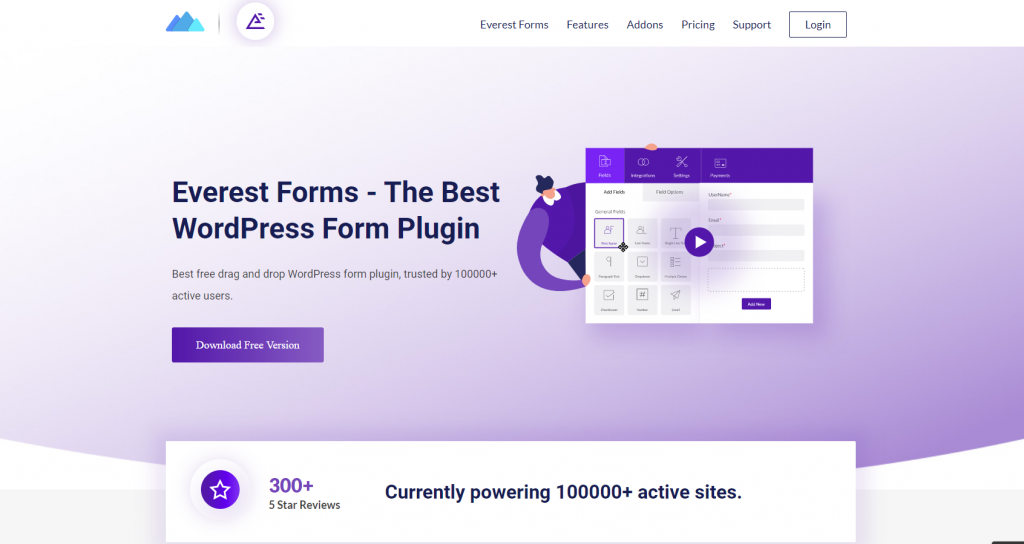
Anleitung zum Senden von SMS-Benachrichtigungen aus Ihren WordPress-Formularen
Verwenden Sie diese einfachen Schritte, um SMS-Benachrichtigungen mit Everest Forms zu senden.
Installieren Sie & Aktivieren Sie das Plugin
Der Installationsvorgang der kostenlosen Version ist ziemlich einfach. Wählen Sie in Ihrem WordPress-Dashboard Plugins >> Neu hinzufügen.
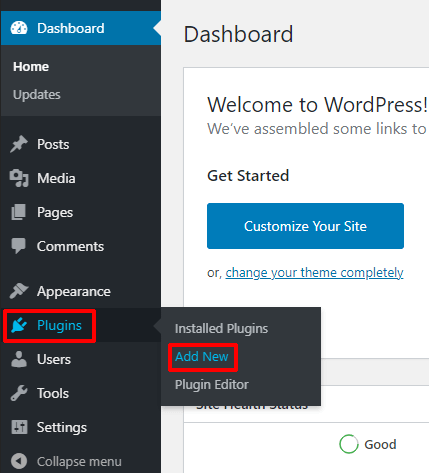
Suchen Sie danach nach Everest Forms. Installieren Sie das Plugin und schalten Sie es dann ein.
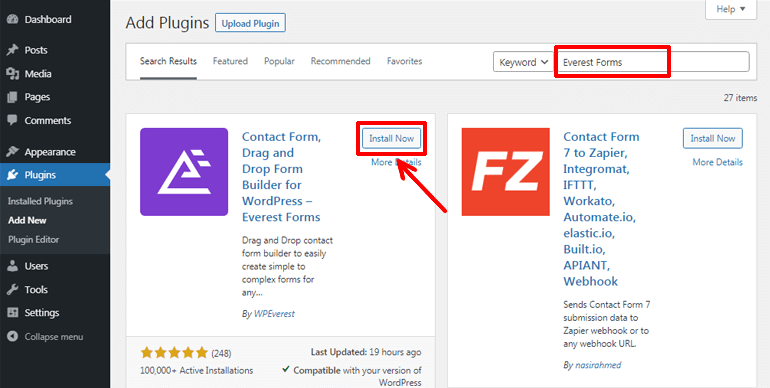
Da das SMS-Benachrichtigungs-Add-on nur mit dem Professional- oder Agency-Plan zugänglich ist, benötigen Sie die Pro-Edition des Plugins.
Kaufen Sie Everest Forms Pro zuerst auf der Website des Anbieters. Ihre kaufbezogene E-Mail-Adresse wird verwendet, um Ihre Anmeldeinformationen bereitzustellen.
Sie können das WPEverest-Kunden-Dashboard besuchen, indem Sie auf den Link klicken.
Sie können den Lizenzschlüssel des Plugins auf der Registerkarte Lizenzschlüssel erhalten und die Pro-Version des Plugins von dieser Seite herunterladen.

Als nächstes wählen Sie Plugins >> Neu hinzufügen. Die Schaltfläche Plug-in hochladen muss angeklickt werden. Wählen Sie die zuvor heruntergeladene ZIP-Datei von Everest Forms pro aus und klicken Sie dann auf Jetzt installieren.
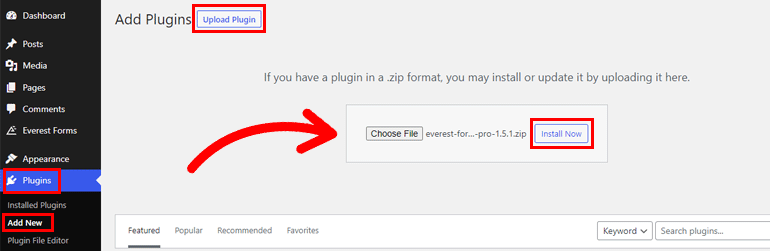
Kopieren Sie den Lizenzschlüssel und fügen Sie ihn dort ein, wo er benötigt wird, um das Plugin auf Ihrer Website zu aktivieren.
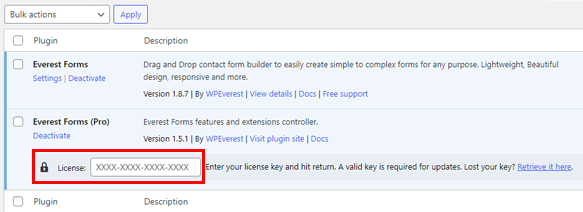
Der folgende Schritt kann durchgeführt werden, sobald das Plugin entsprechend konfiguriert wurde.
Aktivieren Sie das Add-on für SMS-Benachrichtigungen
Sobald die Installation abgeschlossen ist, können Sie schnell jedes Everest Forms-Add-On hinzufügen. Gehen Sie dazu zu Everest Forms >> Add-on.
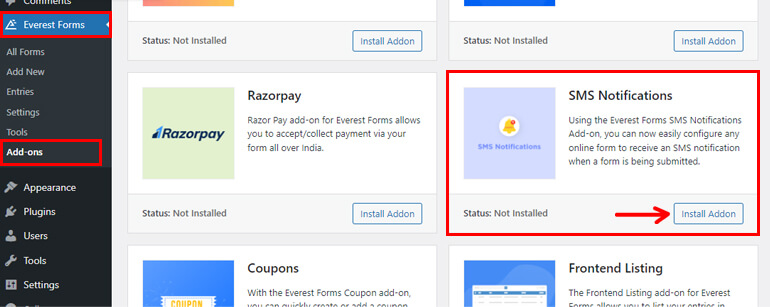
Suchen Sie als Nächstes das Add-On für SMS-Benachrichtigungen . Wählen Sie als Nächstes Add-on installieren und dann Aktivieren aus.
Wenn der Status für das Add-on „Aktiviert“ lautet, wissen Sie, dass es aktiviert wurde.
Richten Sie die Twilio-SMS-Integration ein
Die Einrichtung der Twilio-SMS-Integration ist der dritte und wichtigste Schritt.
Eine Cloud-basierte Kommunikationsplattform ist Twilio . Es bietet eine Reihe von APIs und Verwaltungstools für die Echtzeitkommunikation.
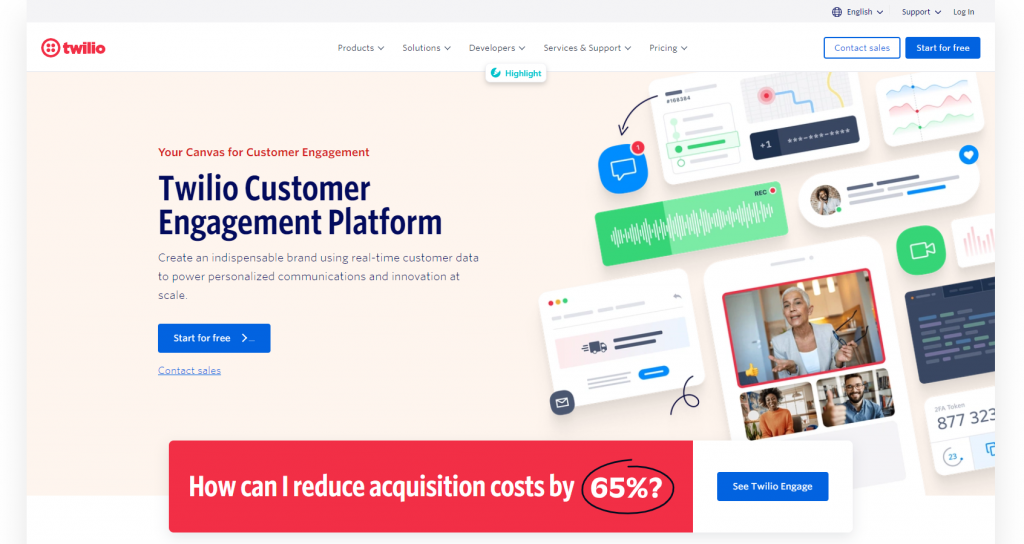
Im Allgemeinen verfügt es über alle Tools, die zum Entwickeln, Testen und Skalieren des Einsatzes von Kommunikationsdiensten erforderlich sind. Dadurch können Websites mit Benutzern per SMS in Kontakt treten.
Twilio lässt sich einfach in Everest Forms integrieren. Darüber hinaus müssen Sie die Twilio-API-Schlüssel in Ihr Formular aufnehmen, um die Integration abzuschließen.
Um den Integrationsprozess für Sie übersichtlicher und einfacher zu gestalten, haben wir ihn in zwei Teile unterteilt.
Sie müssen sich auf der Website von Twilio anmelden, um API-Schlüssel zu erhalten. Auf der offiziellen Twilio-Seite können Sie schnell und einfach ein kostenloses Konto erstellen, falls Sie noch keines haben.
Der Registrierungsprozess von Twilio ist nicht allzu kompliziert.
Klicken Sie auf Kostenlose Testversion starten, nachdem Sie alle erforderlichen Informationen eingegeben haben. Sobald Ihre E-Mail-Adresse verifiziert wurde, können Sie ein Twilio-Konto erstellen.
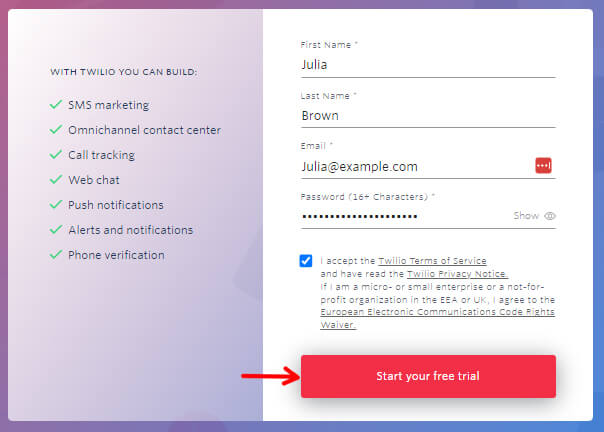
Alle notwendigen Schlüssel und Telefonnummern erhalten Sie direkt im Anschluss unter Kontodetails. Diese finden Sie unten auf Ihrer Seite.
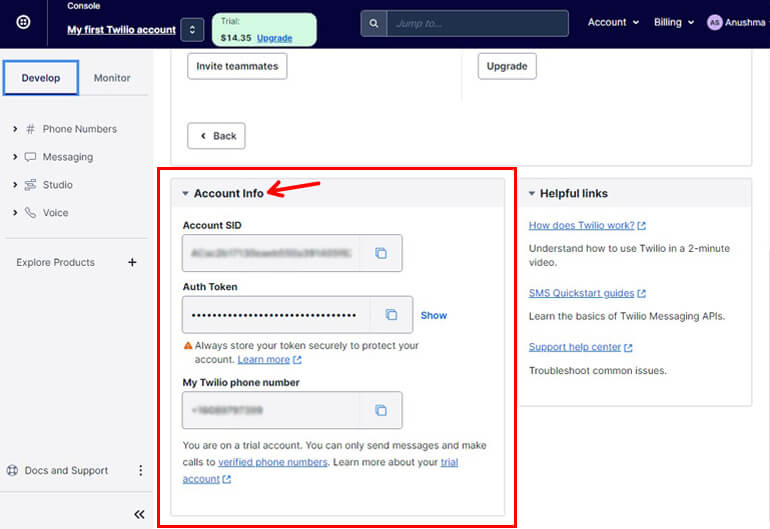
Um Twilio weiter in Ihre Everest-Formulare zu integrieren, benötigen Sie diese Schlüssel.
Integrieren Sie Everest Forms mit den API-Schlüsseln. Und wählen Sie Twilio unter Everest Forms >> Einstellungen >> Integration.
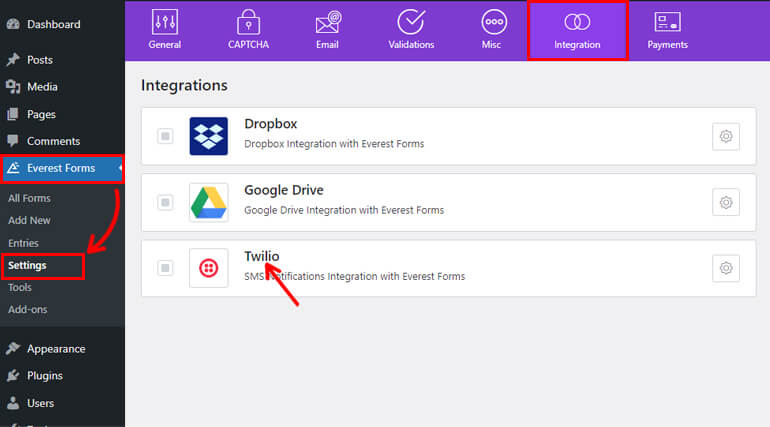
Jetzt erscheint das Twilio SMS-Konfigurationsfenster. Number From, Account SID und Auth Token, die wir zuvor von einem Twilio-Konto generiert haben, müssen hier eingegeben werden.
Klicken Sie auf Mit Twilio authentifizieren, nachdem Sie die Schlüssel kopiert und in die entsprechenden Bereiche eingefügt haben.
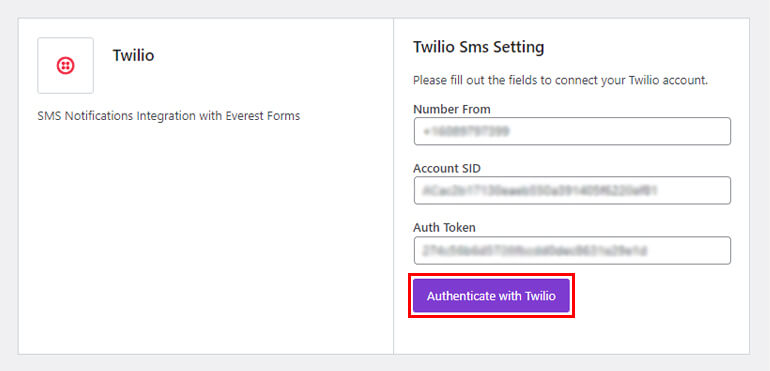
Sie haben die Integration von Twilio SMS in Everest Forms endlich abgeschlossen. Sie können nun mit der folgenden Aktion fortfahren.
Passen Sie Ihr Kontaktformular an
Sie benötigen ein Kontaktformular, nachdem Sie die Twilio-SMS-Verbindung mit Everest Forms integriert haben.
Indem Sie Start from Scratch auswählen, können Sie ein einfaches Kontaktformular erstellen und es dann weiter personalisieren. Verwenden Sie stattdessen die vorgefertigten Kontaktformularvorlagen, um Zeit zu sparen.
Gehen Sie zu Everest Forms >> Neu hinzufügen und wählen Sie die Vorlage Einfaches Kontaktformular aus, um die vorgefertigte Vorlage zu verwenden.
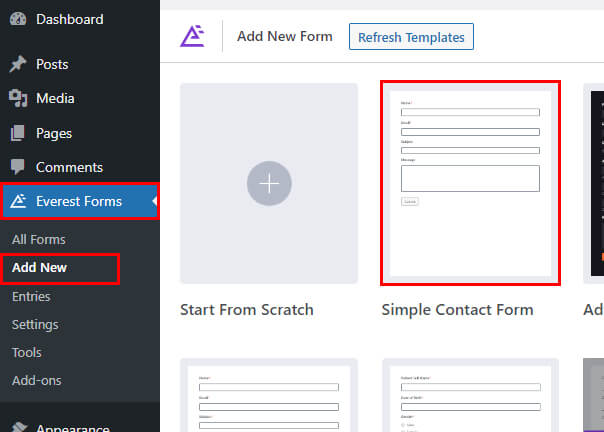
Das Kontaktformular hat bereits alle notwendigen Felder, die es haben sollte.
Das Einfügen eines Telefonfelds kann Ihre Formularbenutzer jedoch darüber informieren, wann ihre Übermittlung erfolgreich war. Ziehen Sie also einfach das Telefonfeld per Drag & Drop auf Ihr Formular, um den Vorgang abzuschließen.
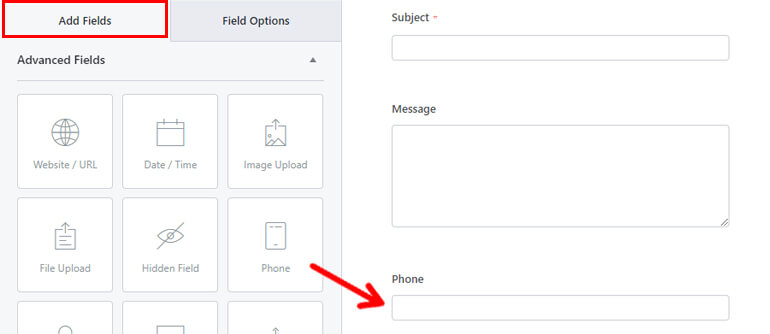
Je nach Anforderungen Ihres Formulars können Sie weitere Felder ändern und anpassen.
Wenn Ihr Kontaktformular vorbereitet ist, speichern Sie die Änderungen und fahren Sie fort.
SMS-Benachrichtigung einrichten
An dieser Stelle ist es an der Zeit, SMS-Benachrichtigungen für das Formular zu konfigurieren.
Sie können Administratoren und Benutzer über erfolgreiche Formularübermittlungen mit Everest Forms benachrichtigen.
Wir machen die Dinge einfach, indem wir sowohl die Administrator- als auch die Benutzerbenachrichtigungseinstellungen demonstrieren.
Um administrative Benachrichtigungen festzulegen, navigieren Sie unter Einstellungen zu SMS-Benachrichtigungen. Eine standardmäßige Admin-Benachrichtigung wird angezeigt. Sie haben die Möglichkeit, den Namen der Benachrichtigung zu ändern oder sie als Admin-Benachrichtigung zu belassen.
Sie können die Funktionen auf der rechten Seite Ihres Bildschirms anpassen.
- Titel der Benachrichtigungsüberschrift: Passen Sie den Titel der Benachrichtigung so an, wie Sie es für geeignet halten.
- Telefon: Geben Sie hier die Telefonnummer des Administrators ein, wenn Sie benachrichtigt werden möchten, wenn das Formular gesendet wird.
- Nachricht: Sie können die Benachrichtigungsnachricht eingeben, die Sie erhalten möchten, wenn ein Formular gesendet wurde. Mit der Smarttag-Option „>“ können Sie auch Felder aus Ihrem Kontaktformular einbinden.
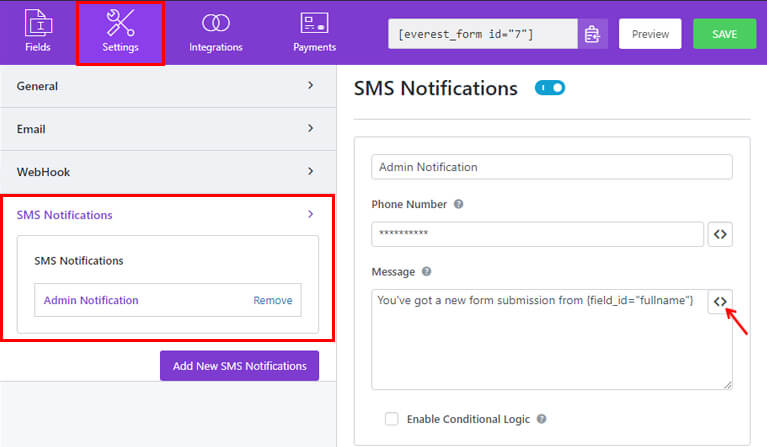
Klicken Sie auf die Schaltfläche Neue SMS-Benachrichtigung hinzufügen, um Benachrichtigungen an diejenigen zu senden, die das Formular einreichen.
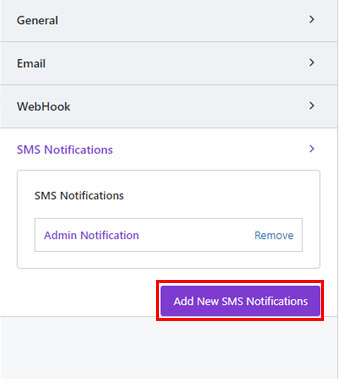
Danach können Sie einen Titel und eine Benutzerbenachrichtigung hinzufügen. Hier wird es als Benutzerbenachrichtigung bezeichnet.
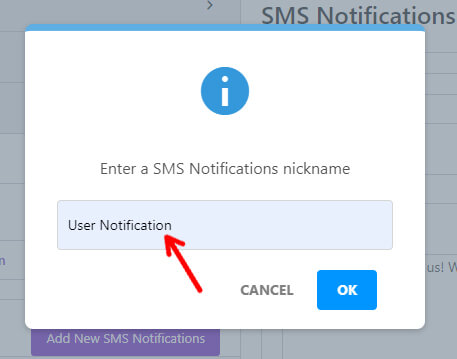
Wie zuvor stehen zusätzliche Optionen zur Verfügung, darunter:
- Titel der Benachrichtigung: Ändern Sie die Überschrift der SMS-Benachrichtigung.
- Telefonnummer: Geben Sie das Feld Telefonnummer über die Schaltfläche > ein, damit Formulareinreicher eine Benachrichtigung erhalten, wenn ihre Übermittlung erfolgreich war.
- Nachricht: Fügen Sie eine Erklärung hinzu, die Sie Benutzern senden möchten, nachdem sie das Formular gesendet haben. Mit der Schaltfläche > können Sie Ihrer Nachricht Formularfelder wie Vorname, Nachname usw. hinzufügen.
Durch Auswahl der Schaltfläche Bedingte Logik aktivieren können Sie Ihrem Formular auf ähnliche Weise bedingte Logik hinzufügen.
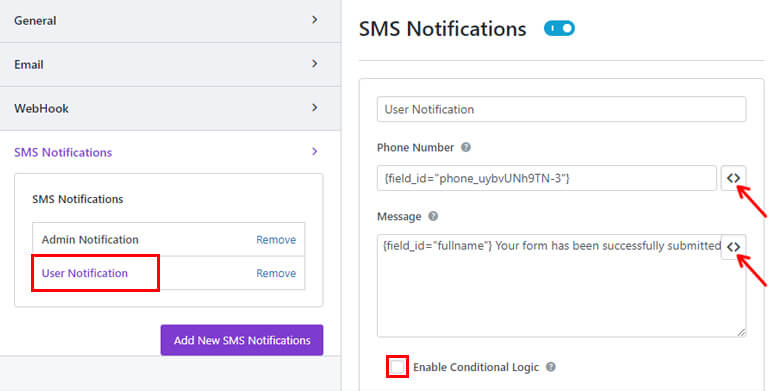
Drücken Sie erneut die Schaltfläche Speichern, nachdem Sie die SMS-Benachrichtigung für den Administrator und die Benutzer Ihres Kontaktformulars konfiguriert haben.
Veröffentlichen Sie Ihr Formular
Das ausgefüllte Kontaktformular muss als letzter Schritt auf Ihrer Website hinzugefügt werden. Es gibt zwei Möglichkeiten, Ihr Formular zu teilen. Beide Techniken werden Ihnen nacheinander beigebracht.
Die erste Methode beinhaltet die Verwendung von Everest Forms Block. Gehen Sie zum Menü Beiträge/Seiten >> Für diesen Vorgang Neu hinzufügen.
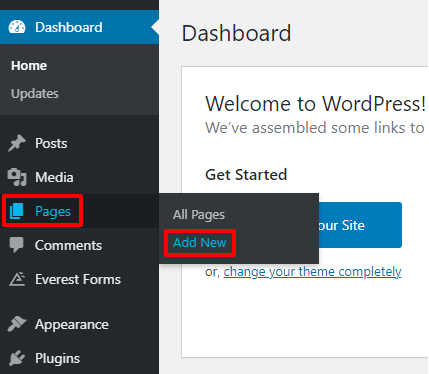
Suchen Sie danach den Block Everest Forms, indem Sie das Symbol Block hinzufügen (+) verwenden und ihn der Seite hinzufügen.
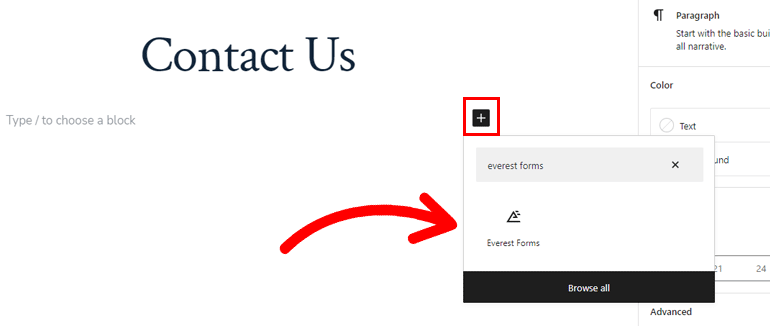
Wählen Sie Ihr WordPress-Kontaktformular aus dem Dropdown-Menü, wenn Sie fertig sind.
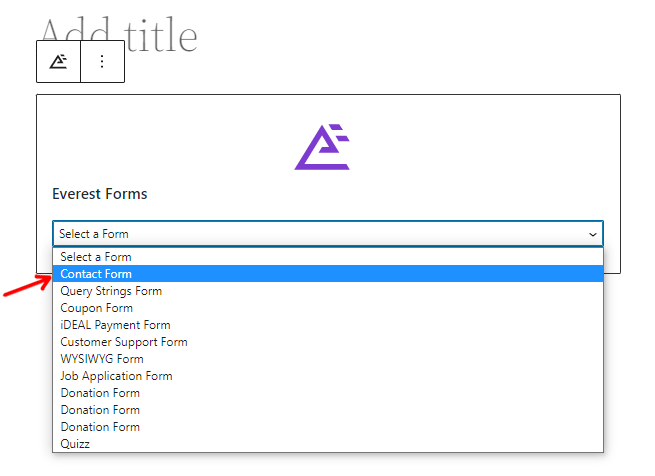
Sie können eine Vorschau des Formulars anzeigen, bevor Sie es veröffentlichen. Klicken Sie oben auf die Schaltfläche Veröffentlichen, wenn Sie mit der Darstellung Ihres Formulars zufrieden sind.
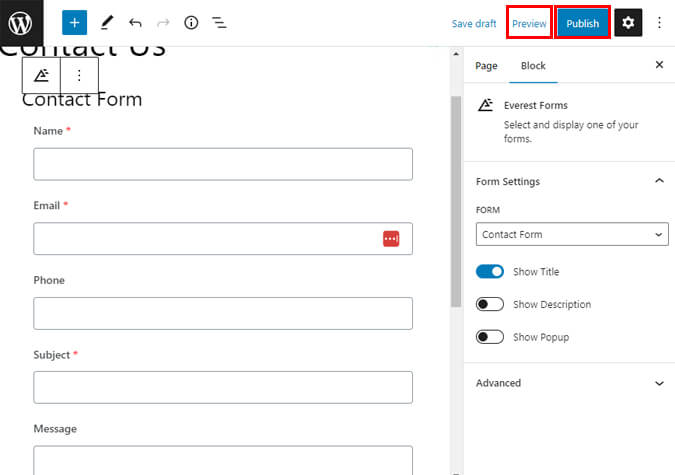
So sieht Ihr Formular aus, wenn es vom Frontend aus betrachtet wird.
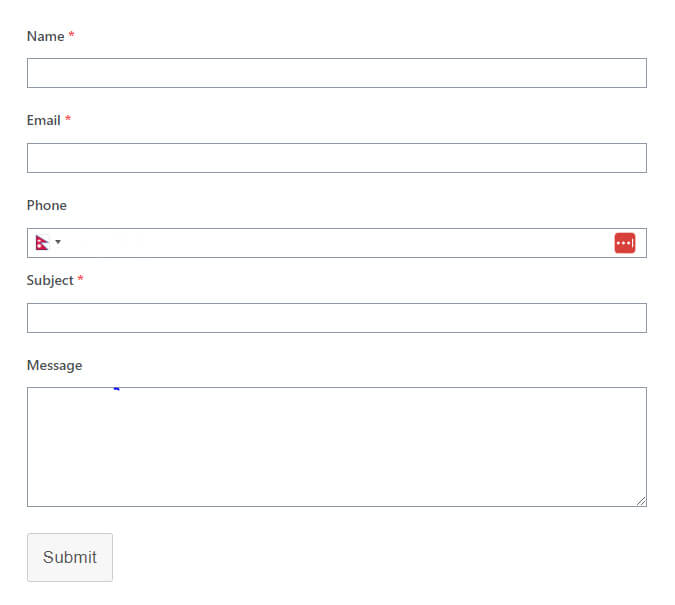
Sie können auch einen Shortcode verwenden, um das Formular hinzuzufügen. Kopieren Sie dazu den Shortcode Ihres Kontaktformulars von der Startseite des Builders.
Der Gutenberg-Editor wird angezeigt, nachdem Sie eine neue Seite oder einen neuen Beitrag erstellt haben. Um den Block hinzuzufügen, wählen Sie das Symbol Block hinzufügen (+), suchen Sie nach dem Shortcode-Block und klicken Sie darauf.
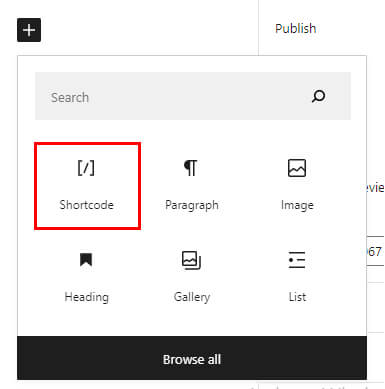
Kopieren Sie den Shortcode und fügen Sie ihn dann ein. Schließlich können Sie oben auf die Schaltfläche „Veröffentlichen“ klicken, wenn Sie mit der Darstellung Ihres Formulars zufrieden sind.
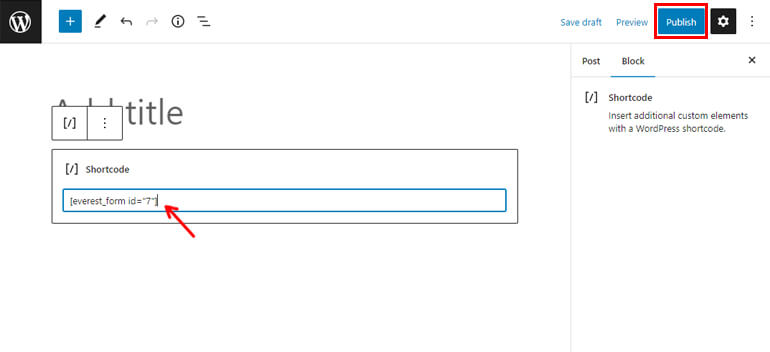
Ihr Kontaktformular mit SMS-Benachrichtigung ist nun vollständig.
Einpacken
Und da haben Sie es – eine vollständige Anleitung zum Einrichten von SMS-Benachrichtigungen aus Ihrem WordPress-Kontaktformular! Indem Sie diese Schritte befolgen, können Sie sicherstellen, dass Sie nie wieder eine wichtige Nachricht von Ihren Website-Besuchern verpassen.
Denken Sie daran, dass SMS-Benachrichtigungen ein leistungsstarkes Tool zur Verbesserung der Benutzererfahrung Ihrer Website und zur Steigerung der Kundenbindung sein können. Durch die Bereitstellung schneller und bequemer Kommunikationsoptionen können Sie Vertrauen und Loyalität bei Ihrem Publikum aufbauen.
Wie immer sollten Sie Ihre SMS-Benachrichtigungen gründlich testen, um sicherzustellen, dass sie ordnungsgemäß funktionieren. Und wenn Sie Fragen oder Probleme haben, zögern Sie nicht, sich an Ihren SMS-Anbieter oder den WordPress-Support zu wenden, um Unterstützung zu erhalten.
Vielen Dank, dass Sie dieser Anleitung gefolgt sind, und viel Glück bei der Einrichtung Ihrer SMS-Benachrichtigung!




